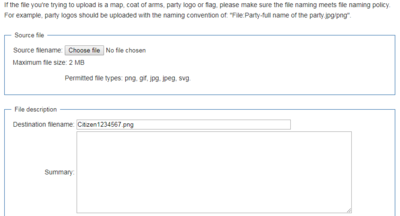Difference between revisions of "eRepublik Official Wiki:Citizen Page Tutorial - Image/Português"
From eRepublik Official Wiki
m (small corrections) |
(replaced image with updated better quality png version) |
||
| Line 8: | Line 8: | ||
#Digite o nome do arquivo do seu avatar no campo da imagem, por exemplo, este avatar chama-se ''"picture.jpg"''; | #Digite o nome do arquivo do seu avatar no campo da imagem, por exemplo, este avatar chama-se ''"picture.jpg"''; | ||
#Clique em '''Preview/Mostrar Previsão'''. A página será atualizada e você verá um link vermelho com o nome do arquivo, exemplo '''"File: picture.jpg"'''; | #Clique em '''Preview/Mostrar Previsão'''. A página será atualizada e você verá um link vermelho com o nome do arquivo, exemplo '''"File: picture.jpg"'''; | ||
| − | #Clique no link vermelho, a página Carregar Arquivo será carregada; [[Image:Upload | + | #Clique no link vermelho, a página Carregar Arquivo será carregada; [[Image:Upload file wiki.png|right|400px]] |
#clique em '''Browse...''' para selecionar a imagem do seu avatar de seu computador; | #clique em '''Browse...''' para selecionar a imagem do seu avatar de seu computador; | ||
#Digite algo no '''Summary/Sumário''', se quiseres; | #Digite algo no '''Summary/Sumário''', se quiseres; | ||
Latest revision as of 17:17, 6 February 2019
| Languages: | ||||||||||||||||||||||||||||||||||||||||||||||||||||||||||||||||||||||||||||||||
| ||||||||||||||||||||||||||||||||||||||||||||||||||||||||||||||||||||||||||||||||
| Welcome | Create | Template | Write | Format | Image | Check-Up | Finished? |
Para adicionar seu avatar ao Citizen Template (página anterior) em sua página:
- No modelo existem caracteres extras no campo para a inserção da foto. Remova os caracteres extras até o campo ficar assim: picture= |;
- Digite o nome do arquivo do seu avatar no campo da imagem, por exemplo, este avatar chama-se "picture.jpg";
- Clique em Preview/Mostrar Previsão. A página será atualizada e você verá um link vermelho com o nome do arquivo, exemplo "File: picture.jpg";
- Clique no link vermelho, a página Carregar Arquivo será carregada;
- clique em Browse... para selecionar a imagem do seu avatar de seu computador;
- Digite algo no Summary/Sumário, se quiseres;
- Clique em Upload File/Carregar Arquivo'. Após carregada, a página será atualizada e seu avatar aparecerá na página;
- Volte para a página do seu cidadão, que você estava editando;
- Dê um Preview/Mostrar Previsão para ver seu avatar dentro do Template/Modelo.
Para obter informações sobre como inserir imagens, veja: Images.
Clique na aba Check Up para ir ao próximo passo! →